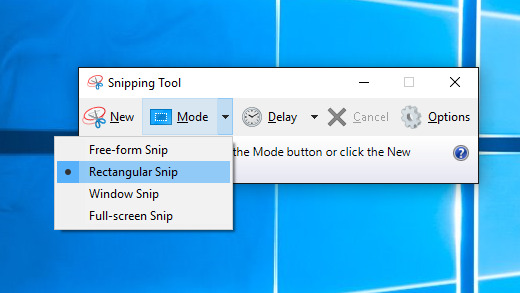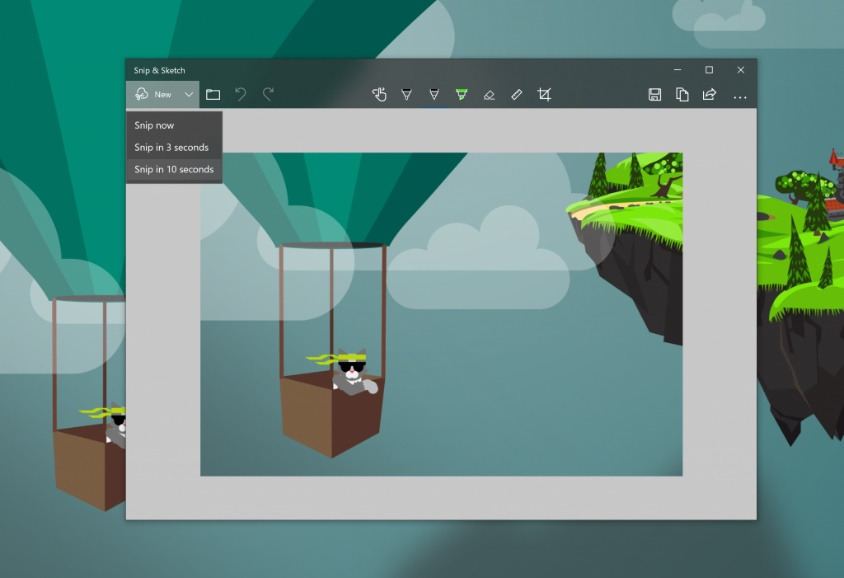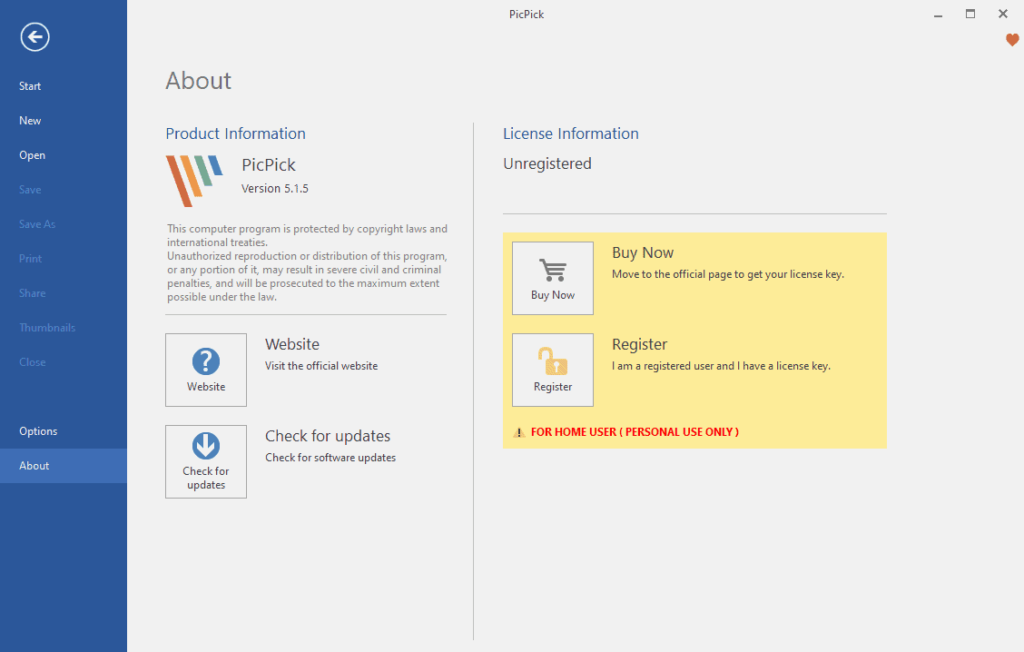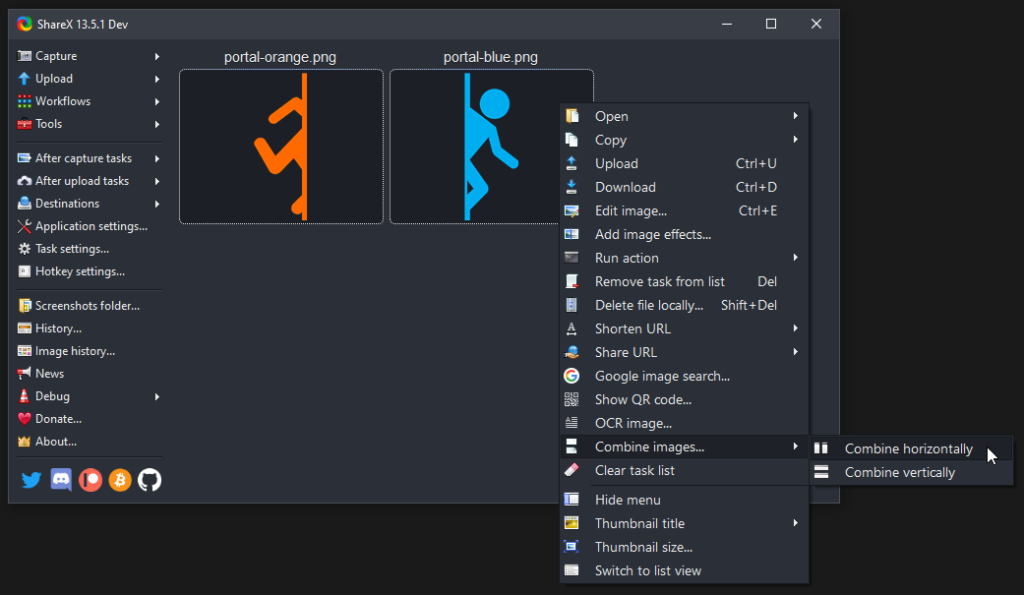ما هي أفضل أدوات التقاط سكرين شوت “Screenshot” للويندوز بعام 2022؟ هناك 4 برامج!
أفضل 4 تطبيقات وأدوات سكرين شوت. يعد برنامج سكرين شوت ممتاز أمرًا ضروريًا لأي مستخدم ويندوز، تتيح لك برامج سكرين شوت تسجيل كل من المعلومات المهمة والغير مهمة، بالإضافة إلى مشكلات المستندات حتى يتمكن الآخرون من رؤية ما يحدث. ولكن ما هو أفضل برنامج سكرين شوت لنظام التشغيل ويندوز؟ دعنا نلقي نظرة على بعض من أفضل برامج سكرين شوت لاكتشاف البرنامج المناسب لك.
1. أداة Snipping Tool/ Snip & Sketch
يوجد برنامجان مدمجان لالتقاط سكرين شوت على نظام التشغيل ويندوز، وهو ما سيخدمك جيدًا إذا كنت تستخدم جهازًا لا يمكنك تنزيل أي برنامج فيه أو تتطلب فقط تطبيق سكرين شوت أساسي.
الإصدار التقليدي من هذا البرنامج هو أداة Snipping Tool، والتي يمكن الوصول إليها بدءًا من ويندوز 7، وهي تتضمن بعض أدوات الترميز البسيطة وتسمح لك بالتقاط سكرين شوت في مجموعة متنوعة من الإعدادات. ندعو إلى استخدام ميزة Snip & Sketch المحدثة على نظام التشغيل ويندوز 10، والتي تتوفر على الفور من أي مكان من خلال اختصار لوحة المفاتيح، هناك بعض التحسينات على أداة Snipping Tool أيضًا.
إذا لم تكن تلتقط سكرين شوت كثيرًا، فقد تكون تلك الادوات كافية، ولكن، للاستخدام المتكرر، خاصة إذا كنت بحاجة إلى إضافة تعليق توضيحي على سكرين شوت الخاصة بك بعد التقاطها، فإننا نقترح بشدة الاستثمار في برنامج أفضل.
2. برنامج PicPick
يعد PicPick خيارًا رائعًا لأي شخص يحتاج إلى أكثر مما يمكن أن تقدمه أداة Snipping Tool أو Snip & Sketch. إنه مجاني للاستخدام الشخصي ويوفر أدوات متنوعة لمساعدتك في التقاط سكرين شوت أفضل.
واجهة مستخدم البرنامج تشبه إلى حد بعيد برامج Microsoft Office، لذا يمكن التعرف عليها لأي شخص استخدم مجموعة Office، يأتي مزودًا بمجموعة متنوعة من خيارات سكرين شوت، مما يتيح لك التقاط ما تريده بالضبط دون أي جهد.
تتيح لك نافذة التمرير، على سبيل المثال، التقاط صفحات ويب كبيرة دفعة واحدة بدلاً من الاضطرار إلى تجميع العديد من الصور معًا، هذه ميزة مفيدة محجوزة بشكل عام لأدوات سكرين شوت المدفوعة، تعد الإعدادات الأخرى، مثل FreeHand و Fixed Region، سهلة الاستخدام لالتقاط أشكال فريدة أو صور بالحجم الدقيق.
يتألق محرر صور PicPick حقًا عند التقاط صورة، يتوفر البكسل والعلامة المائية وتعديل التباين وخيارات أخرى مماثلة عبر قائمة التأثيرات، لتوضيح المراحل، استخدم أداة Stamps لإنشاء الأسهم وأيقونات المؤشر والفقاعات المرقمة بسرعة، يمكنك إضافة لهجات ونصوص وأشكال بأي لون تريده، بالإضافة إلى ذلك، يحتوي المحرر على علامات تبويب تتيح لك العمل على العديد من الصور في نفس الوقت.
عند الانتهاء من التحرير، انقر فوق الزر “مشاركة” للتحميل إلى Imgur أو التخزين السحابي أو ملفات تعريف الشبكات الاجتماعية، يمكنك أيضًا إرسال صورتك بالبريد الإلكتروني أو إرسالها إلى برنامج آخر على جهاز الكمبيوتر الخاص بك مباشرةً من هذا الخيار.
عندما تقوم بدمج مجموعة الميزات المفيدة هذه مع أدوات رسومية إضافية مثل المكبر ومنتقي الألوان والشعر المتقاطع لتحديد إحداثيات الشاشة، تصبح PicPick حزمة جذابة لغالبية الناس.
البرنامج مجاني للاستخدام الشخصي، الإصدار المتميز متاح، لكنه لا يساهم بأي شيء مفيد، نوصي بمحاولة ذلك إذا كنت جديدًا على سكرين شوت ولا تتطلب مجموعة أدوات كبيرة، إذا كانت لا تفي بمتطلباتك، فانتقل إلى إحدى الأدوات الأكثر شمولاً المدرجة أدناه.
إذا كنت متحمسًا للحصول على برنامج سكرين شوت يمكنه فعل كل شيء، فإن ShareX هو أعظم أداة سكرين شوت لنظام ويندوز، إنه مجاني تمامًا ويحتوي على عدد كبير من الميزات التي يجب أن ترضي الجميع، بالإضافة إلى خيارات الالتقاط القياسية، يمكنك بسرعة التقاط أي نافذة برنامج (أو شاشة) من القائمة، يتيح لك البرنامج أيضًا التقاط تسجيلات الشاشة بتنسيق GIF بسهولة ويوفر إمكانية سكرين شوت أثناء التمرير المشابهة لـ PicPick.
هذا ليس سوى القليل عندما يتعلق الأمر بما تقدمه ShareX، بعد التقاط سكرين شوت، تحتوي على محرر صور بإعدادات بسيطة. إنه ليس مرتبًا مثل PicPick، لكنه لا يزال سهل الاستخدام، عندما تقوم بالتحرير، يتيح لك البرنماج إرسال عملك إلى مجموعة متنوعة من منصات استضافة الصور، بما في ذلك Imgur و Flickr و Google Photos، كما يسمح لك بتحميل الصور إلى خدمات التخزين السحابية مثل Dropbox وOneDrive.
يمكنك أيضًا تعيين عمليات مخصصة يتم تنفيذها في كل مرة تلتقط فيها سكرين شوت لتحقيق الكفاءة المثلى، يمكنك، على سبيل المثال، حفظ سكرين شوت ونسخها إلى الحافظة الخاصة بك، ثم فتحها في محرر البرنامج، يتيح لك أيضًا تكوين الخطوات التي سيتم تنفيذها فورًا بمجرد تحميل الصورة، مثل تقصير عنوان URL ونسخه إلى الحافظة الخاصة بك للمشاركة السريعة.
البرنامج لديه الكثير لتقديمه، مثل أدوات تقسيم الصور والمساطر، بالإضافة إلى عدد كبير من الخيارات ومفاتيح الاختصار، قد يكون الأمر أكثر من اللازم بالنسبة للأشخاص الذين يلتقطون سكرين شوت في بعض الأحيان، ولكن لا يمكنك توقع المزيد مجانًا.
4. برنامج Snagit
في سوق تطبيقات سكرين شوت، يعد Snagit هو البديل المتطور، في حين أن سعره البالغ 50 دولارًا قد يبدو باهظًا مقارنة بالحلول المجانية المختصة المذكورة أعلاه، إلا أنه يستحق المال لأي شخص يعمل بشكل روتيني مع سكرين شوت.
مميزات أداة سناجيت للويندوز
- المكتبة، التي تخزن جميع صورك التي تم جمعها وتصنفها وفقًا للتطبيق أو موقع الويب الذي تم التقاطها منه.
- أداة تبسيط تتيح لك حذف المعلومات غير الضرورية من سكرين شوت، ينتج الأشكال والأيقونات تلقائيًا بناءً على الألوان الموجودة في الصورة.
- يسمح لك OCR باستخراج النص من الصور والاستفادة منه في مكان آخر، لتعديل الكلمات داخل سكرين شوت، اختر بعض النصوص واستخدم خيار تحرير النص.
- عندما لا تكون سكرين شوت كافية، يمكنك استخدام التقاط الفيديو لعمل لقطة شاشة مختصرة.
- مكتبة دعم رائعة لمساعدتك في تعلم كيفية استخدام البرنامج والحصول على المساعدة إذا حدث خطأ ما.
يقدم Snagit عددًا لا يُصدق من الوظائف، وهو يتحسن دائمًا، ومع ذلك، ما لم تتطلب مهنتك إنشاء سكرين شوت وتعديلها على أساس يومي، فمن المؤكد أنها مبالغة بالنسبة لك. بعد فترة تجريبية مجانية، تمكنك أول عملية شراء بقيمة 50 دولارًا من استخدام الإصدار الحالي من البرنامج لأطول فترة تريدها، مقابل 12.50 دولارًا سنويًا، يمكنك إضافة خطة صيانة تضمن حصولك على الإصدار الرئيسي التالي من Snagit عند طرحه، بالإضافة إلى بعض المزايا الأخرى.
ما هو أفضل برنامج سكرين شوت في 2022؟
نظرنا إلى العديد من برامج سكرين شوت المجانية لنظام التشغيل ويندوز، بالإضافة إلى Snagit كبديل مدفوع، هناك احتمالات، أحدها سوف يلبي متطلباتك، سواء كنت بحاجة إلى شيء بسيط أو معقد لإمكانيات المشاركة. بالطبع، هناك العديد من تطبيقات سكرين شوت الإضافية المتاحة، ولكن معظمها لديه وظائف مماثلة لتلك المذكورة أعلاه، أسهل طريقة لتحديد الطريقة التي يجب استخدامها هي دمجها في سير عملك لفترة ودراسة قدراتها بدقة.
في غضون ذلك، لا تنس أن هناك العديد من البرامج التي تسمح لك بتسجيل الفيديو على سطح المكتب الخاص بك، عندما تكون بعض الصور غير كافية لتصوير عملية بشكل كامل، فهذه هي الخيار الأفضل.